In einem Kundenprojekt hatte ich die Anforderung, dass ich auf einem Windows Server 2019 mit Veeam Backup & Replication in der Version 10 einen Hyper-V Host mit Windows Server 2012 R2 Datacenter Edition hinzufügen musste. Alle Systeme sind Mitglied einer Workgroup, der Hyper-V Host war in einem Remote-Netzwerk, welches über eine dauerhafte VPN-Verbindung angebunden war. Die weiteren Hyper-V Hosts des Kunden waren Windows Server 2016, nur dieses eine Systeme ist (noch) ein Windows Server 2012 R2. Bei dem hinzufügen des Systems gab es ein wenig Probleme.
Das Problem
Als ich den Server 2012 R2 hinzufügen wollte über die Veeam Konsole, erschien immer folgende Meldung.
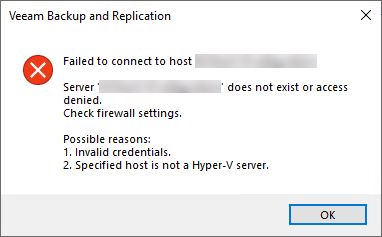
Error Failed to connect to host
Server <Name> does not exist or access denied.
Check firewall settings.
Possible reasons:
Error 1. Invalid credentials.
Error 2. Specified host is not a Hyper-V server.
Ich kenne das Problem und hatte es auch schon ein paar Mal, häufig muss man dann mit dem Benutzernamen ein bisschen probieren. Mal reicht der einfache Benutzername, mal muss man den lokalen Hostnamen vom Zielsystem vorhängen (Workgroup\Username), manchmal reicht ein Punkt als lokaler Name (.\Username).
In diesem Fall war keine dieser Dinge möglich, das System ließ sich nicht dazu bewegen, überhaupt mit dem Veeam Management Server zu reden.
Die Lösung Teil 1
Im ersten Schritt habe ich mehrere Beiträge gefunden, die als Lösung die (temporäre) Deaktivierung der UAC (Benutzerkontensteuerung) auf dem Zielsystem vorgeschlagen haben. Da dieser Vorgang einen Neustart benötigt, war das nicht „mal eben“ machbar, sondern musste geplant werden. Nach der Deaktivierung erkannte die Veeam Management-Konsole den Server und versuchte eine Erkennung der bisher installierten Komponenten, es erschien dann aber die nächste Fehlermeldung:
Error: The RPC server is unavailable. (Exception from HRESULT: 0x800706BA)
Die Lösung Teil 2
Um diesen RPC-Fehler zu beheben, habe ich dann folgenden Beitrag gefunden auf den Veeam-Seiten:
Veeam.com: „Invalid Credentials“ error adding a Hyper-V host using a dedicated Veeam service account
Dieser Artikel beschreibt, wie die DCOM, WMI und/oder Berechtigungen der Admin-Freigaben angepasst werden müssen, damit eine Verbindung möglich ist. Das haben wir dann ebenfalls eingestellt und das System neugestartet. Danach erschien zwar nicht mehr die gleiche Fehlermeldung, dafür aber eine andere:
„Network path not found, or invalid credentials supplied.“
Die Lösung Teil 3
Dieses Problem hat als Ursache die lokale Windows Firewall. Das System wurde sehr stark eingeschränkt bezüglich der Firewall (was grundsätzlich gut ist), Veeam benötigt zur Installation der Agenten aber einen Zugriff auf die Admin$-Shares von dem System. Die Lösung bzw. der Wink in Richtung Windows Firewall habe ich hier gefunden: stackoverflow.com: Veeam Backup & Replication 9.5: Impossible to add hyper-v host to backup infrastructure (Network path not found, or invalid credentials supplied)
Danach konnten wir dann endlich den Agenten installieren und eine Sicherung der VMs starten. Eine Installation von Windows Server 2016 bzw. Windows Server 2019 bzw. ein Upgrade auf eine höhere Version wäre vermutlich schneller gegangen. Die neueren Hosts zeigten keinerlei dieser Probleme, obwohl ein Teil der Systeme ebenfalls an Remote-Standorten stehen und über die gleiche VPN-Technik angebunden ist.
Vielleicht hilft dieser Artikel ja dem ein oder anderen. Und falls ihr den Agenten auf einem Windows 10 installieren müsst, hätte ich dazu auch noch einen Artikel: Installation eines Veeam Agent auf einem Windows 10 schlägt fehl


